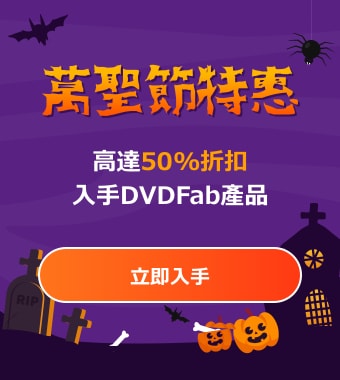頂級的5個免費DVD光碟燒錄軟體
摘要: 想要尋找免費的DVD光碟燒錄軟體以便將視訊/數據燒錄到DVD光碟,進而將它備份?這篇文章將向您介紹最好的5個免費Windows/Mac DVD光碟燒錄軟體。其中DVDFab DVD Copy和DVD Creator最為出色。
雖然當下隨身碟和雲存儲已經開始盛行,但是DVD仍是人們重要的音樂、視訊、檔案及其他數據存儲方式。您可以將硬碟上的檔案複製到DVD光碟中,或者借助DVD燒錄軟體進行更加複雜的複製。目前市場上有很多Windows/Mac DVD燒錄軟體,其中有的是付費軟體,有的是免費軟體。在這篇文章中,我們將向您介紹最好的5個免費DVD光碟燒錄軟體以及2個全功能DVD付費軟體。這5個免費軟體功能非常強大,不過我們要介紹的2個付費軟體功能更加全面。
目錄
1. 頂級的5個免費DVD燒錄軟體
ImgBurn
ImgBurn是最強大的免費DVD光碟燒錄軟體,可以幫助你輕鬆地燒錄你想要的檔到DVD,並支持以下功能。
- 5種燒錄模式: 讀取、建立、寫入、驗證、發現
- 燒錄CD/DVD/HD-DVD/藍光圖像檔
- 從DVD光碟或電腦硬碟創建ISO圖像檔,並將圖像檔寫入空白DVD光碟。
- 從VIDEO_TS檔夾建立DVD影片光碟,從HVDVD_TS檔夾建立HD DVD影片光碟。
- 可用於Windows
除了用這款免費的DVD燒錄軟體燒錄檔外,你還可以檢查可讀情況、燒錄品質和擦除可重寫光碟。然而,這款DVD燒錄軟體在應用其高級選項(如數據類型和文件系統)時,對沒有背景知識的新手和專業人士來說並不那麼友好。
BurnAware Free
這款免費的DVD燒錄軟體具有簡單直觀的介面,允許用戶根據需要燒錄光碟檔,它擁有以下功能。
- 燒錄CD/DVD/藍光光碟和複製DVD到光碟鏡像
- 創建和燒錄數據DVD,DVD影片,標準/可啟動的ISO圖像
- 擦除可重寫的DVD光碟和驗證DVD光碟
- 可在Windows上使用
然而,這個DVD燒錄軟體不是那麼好的初學者誰預期快速的DVD燒錄過程。此外,要注意捆綁的軟體,以防安裝不需要的額外內容。
CDBurnerXP
CDBurnerXP是一款簡單、快速、免費的DVD光碟燒錄程式,用於燒錄光碟檔,由於以下特點,它已被一些Windows用戶接受。
- 燒錄CD、DVD、HD-DVD和藍光,包括ISO檔
- 從HDD檔創建DVD ISO檔,從Video_TS檔夾創建DVD影片光碟
- 數據和音頻光碟的封面列印,以及命令行版本
- 可在Windows上使用
儘管它的介面簡單,但這個免費的DVD燒錄軟體只適用於Windows用戶。當你尋求Mac DVD燒錄軟體時,你應該求助於其他替代品。
Burn
像ImgBurn一樣,這個免費的DVD燒錄軟體允許靈活的燒錄模式,複製DVD光碟或創建DVD與數據,音頻或影片檔,其突出的特點可以概括為以下幾點。
- 4個燒錄模組:創建數據/音頻/影片DVD和複製DVD
- 將各種檔燒錄到DVD光碟上用於備份和複製DVD到DVD
- 創建具有互動式菜單的DVD影片光碟,可在DVD播放器上播放
- 從光碟圖像中重新創建光碟
- 可在Mac上使用
然而,這個DVD燒錄軟體可供Mac用戶使用。對於Windows用戶,你應該轉向其他選項。
Express Burn
Express Burn是一款免費的DVD燒錄軟體和CD燒錄軟體,具有易於使用的介面,允許用戶輕鬆、快速地燒錄光碟檔,對初學者來說沒有學習曲線。
- 燒錄音頻/數據CD和DVD
- 將各種影片燒錄到DVD上
- 可在Windows和Mac上使用
然而,這個免費的DVD燒錄軟體並不具備先進的功能DVD封面製作和LightScribe燒錄。
這些是排名前5位的免費DVD燒錄軟體,對於期待基本燒錄任務的初學者來說可能很受歡迎。除了這些,我們還為您挑選了最好的7款開源DVD燒錄軟體。然而,如果你的目標是燒錄高品質的DVD,你應該轉向專業和全功能的DVD燒錄軟體。
2. 最推薦的全功能DVD光碟燒錄軟體
當它涉及到專業和全功能的DVD燒錄軟體都可以在Windows和Mac OS,它可能需要你一些時間來尋找一個大海撈針。不用擔心! 這裏有兩個最好的推薦的DVD燒錄軟體來幫助你。
DVDFab DVD Copy
這款DVD複製軟體是一款功能強大、用途廣泛的DVD燒錄軟體,以其出色的功能在市場上獨佔鰲頭。
- 移除任何DVD複製保護
- 複製DVD(光碟/ISO/檔夾)到空白DVD光碟,作為ISO檔或檔夾
- 6種複製模式: 完整的光碟,主要電影,克隆/燒錄,合併,分割和自定義
- 自定義設置輸出尺寸、音頻和字幕語言
- 輸出無斑點和無損品質的內容
- 以快如閃電的速度批量複製DVD
- 可用於Windows和Mac,30天免費試用
這個DVD燒錄軟體允許你複製DVD到DVD與1:1的比例(全光碟)或壓縮它,以節省存儲空間,只複製主要電影的標題(主要電影),或複製任何你想要的內容(自定義)從源。此外,你可以將一個DVD-9分割成兩個DVD-5(分割),或將多個DVD合併成一個DVD(合併)。此外,你可以燒錄DVD(光碟/ISO/檔夾)到一個空白的DVD光碟(燒錄),或克隆DVD與1:1的比例(克隆),獲得無損輸出的DVD。
請注意,你可以複製DVD的不同選擇:複製DVD-9到DVD-5,DVD-9到DVD-9,DVD-5到DVD-5,和DVD-5到DVD-9。從DVD-9到DVD-5,你會得到輸出內容不如原來的影片圖像,由於壓縮。
如何用這個DVD光碟燒錄軟體燒錄DVD
第1步:啟動DVD燒錄軟體和加載DVD源
下載並安裝這個免費的DVD燒錄軟體試用的基礎上。插入DVD光碟到您的電腦的光驅。或者,按 "+"按鈕加載DVD檔夾或ISO檔,或簡單地拖放檔到 "+"區域。
第2步:選擇克隆/燒錄模式和定制的DVD輸出
從模式切換器中選擇克隆/燒錄複製模式後,點擊 "高級設置 "來確定輸出尺寸: DVD-5或DVD-9。不要忘了勾選 "複製DVD-影片(Video_TS檔夾)",否則你會得到空白光碟。然後,插入一個空白的DVD光碟到您的電腦的光驅。
第3步:開始燒錄DVD
一旦完成,標籤 "開始 "按鈕,燒錄DVD光碟,ISO檔或DVD檔夾到空白光碟。你可以檢查即時燃燒過程中顯示的進度條。然後享受你的燒錄的DVD光碟上獨立的DVD播放器。
從上面可以看出���在這款DVD燒錄軟體的幫助下,你可以在3次簡單的點擊中燒錄DVD,選項靈活,品質高。
DVDFab DVD Creator
這款DVD Creator作為先進的DVD燒錄軟體,它可以將各種格式的任何影片燒錄成DVD(光碟/ISO/檔夾),它基於以下特點區別於其競爭對手的程式。
- 將任何影片燒錄到DVD光碟/ISO/檔夾,創建可在獨立DVD播放器上播放的自製DVD
- 直觀的菜單範本,使DVD菜單更專業
- 根據需要定制範本內的所有元素和小工具
- 同步DVD菜單上的源影片的元數據資訊
- 允許你選擇音軌和字幕,以及添加外部字幕
- 以快速和高質量的方式批量燒錄影片至DVD
- 可用於Win和Mac,30天免費試用
這個免費的DVD燒錄軟體使您有可能在3個簡單的點擊內將任何影片檔燒錄到DVD光碟,檔夾或ISO檔。現在得到一個快速流覽以下步驟。
如何使用這個免費的DVD光碟燒錄軟體燒錄DVD
第1步:運行這個免費的DVD燒錄軟體和加載源影片
下載並安裝這個免費的DVD燒錄軟體(集成到DVDFab12中),運行時選擇 "創造者 "模組。然後用標籤 "+添加 "按鈕來添加影片檔,或者簡單地將它們拖放到用戶介面上。
第2步:自定義輸出DVD
點擊 "高級設置",設置輸出尺寸(DVD-5或DVD-9),菜單屬性和播放模式。然後去 "菜單設置",從給定的範本自定義DVD菜單。
第3步:開始燒錄DVD
插入一個空白的DVD光碟到您的電腦的光驅。標籤 "開始 "按鈕,燒錄影片到DVD。與GPU加速技術,你可以燒錄影片到DVD的速度和品質都快得驚人。
如上所示,通過這款DVD燒錄軟體,你可以將影片/音頻燒錄到DVD光碟上,或將其保存為DVD檔夾或ISO檔,可以用DVDFab Player 6等軟體播放器播放。此外,你還可以將DVD光碟/ISO/檔夾燒錄到可在獨立DVD播放器上播放的空白光碟上。
結論
現在你可能已經明白,在單純追求基本燒錄功能時,應該從這5款最好的免費DVD燒錄軟體中選擇哪一款。然而,一旦你希望定制的選項,燒錄你的DVD快速和良好的,你需要考慮到上述全功能的DVD燒錄軟體。順便說一句,如果你想獲得高解析度的DVD,你可以在從影片中燒錄DVD之前升級影片。